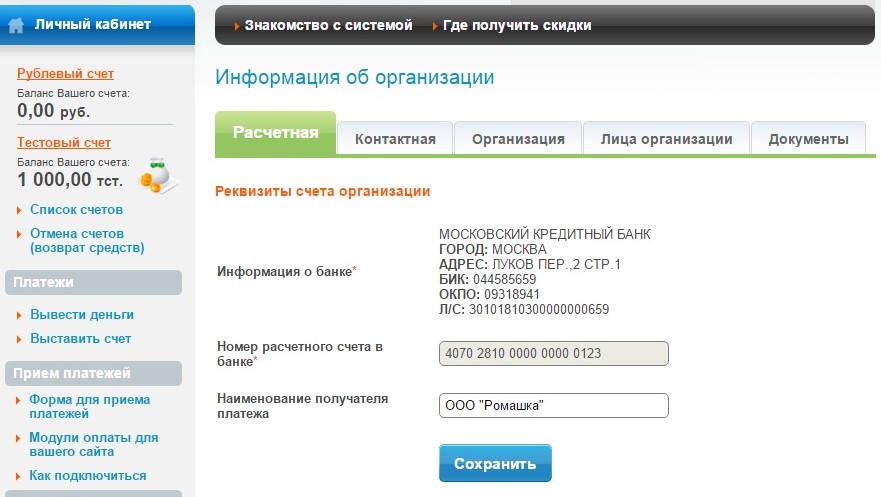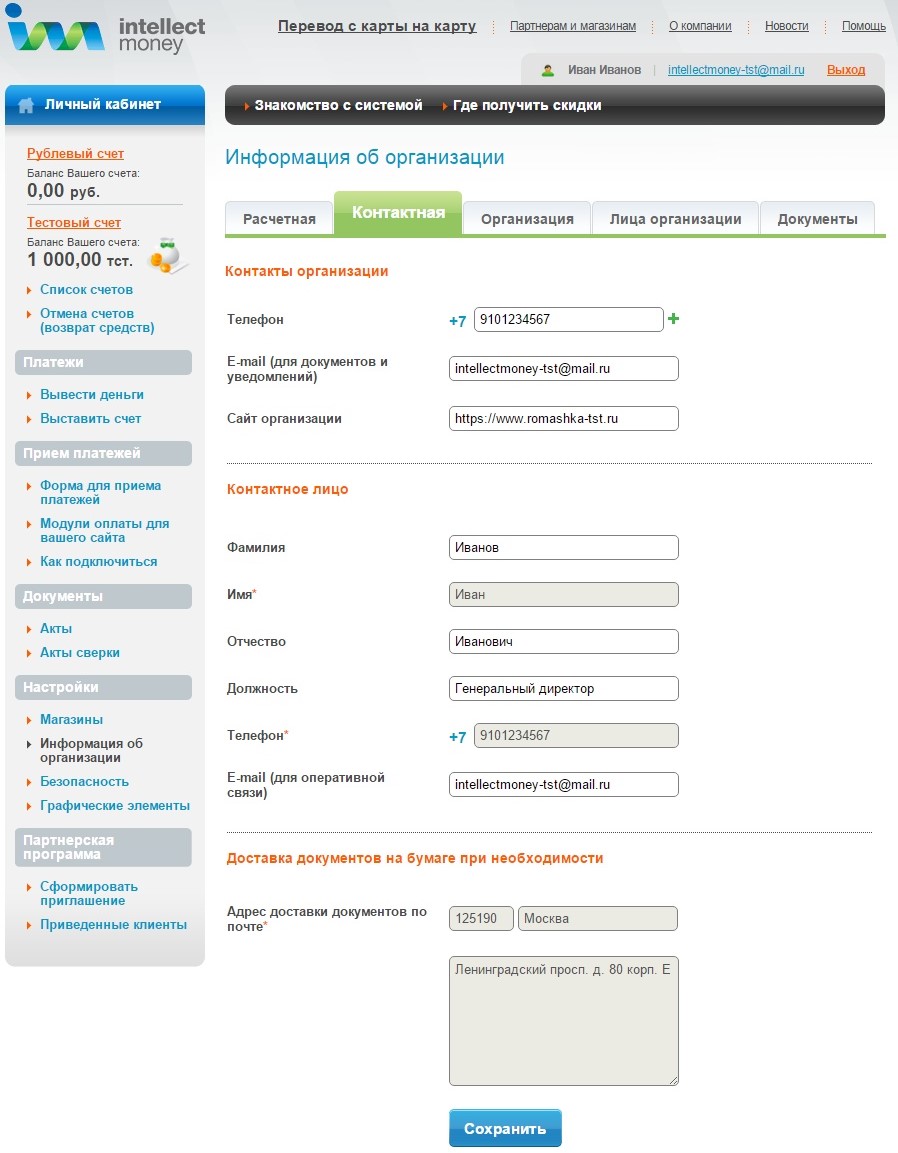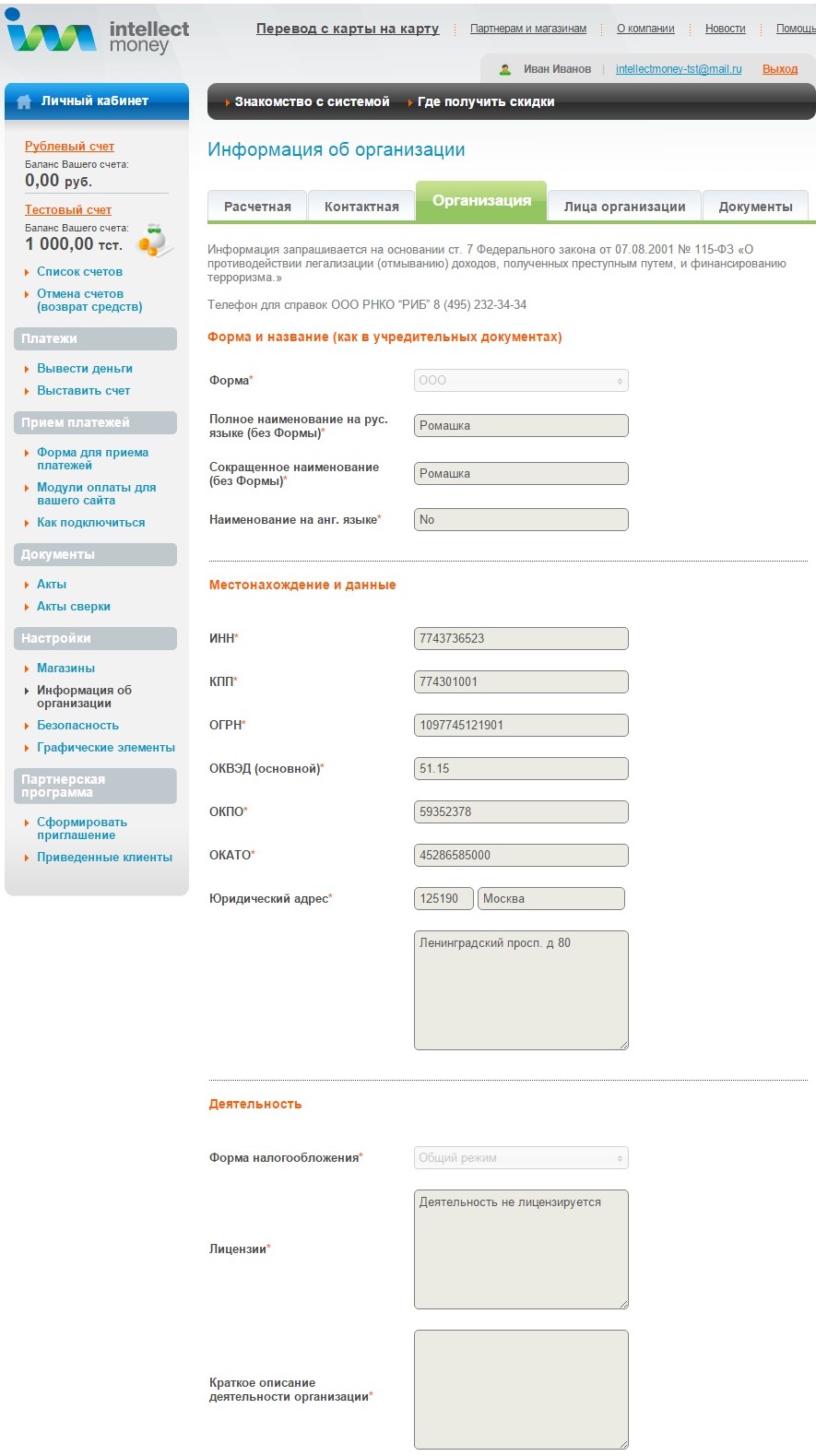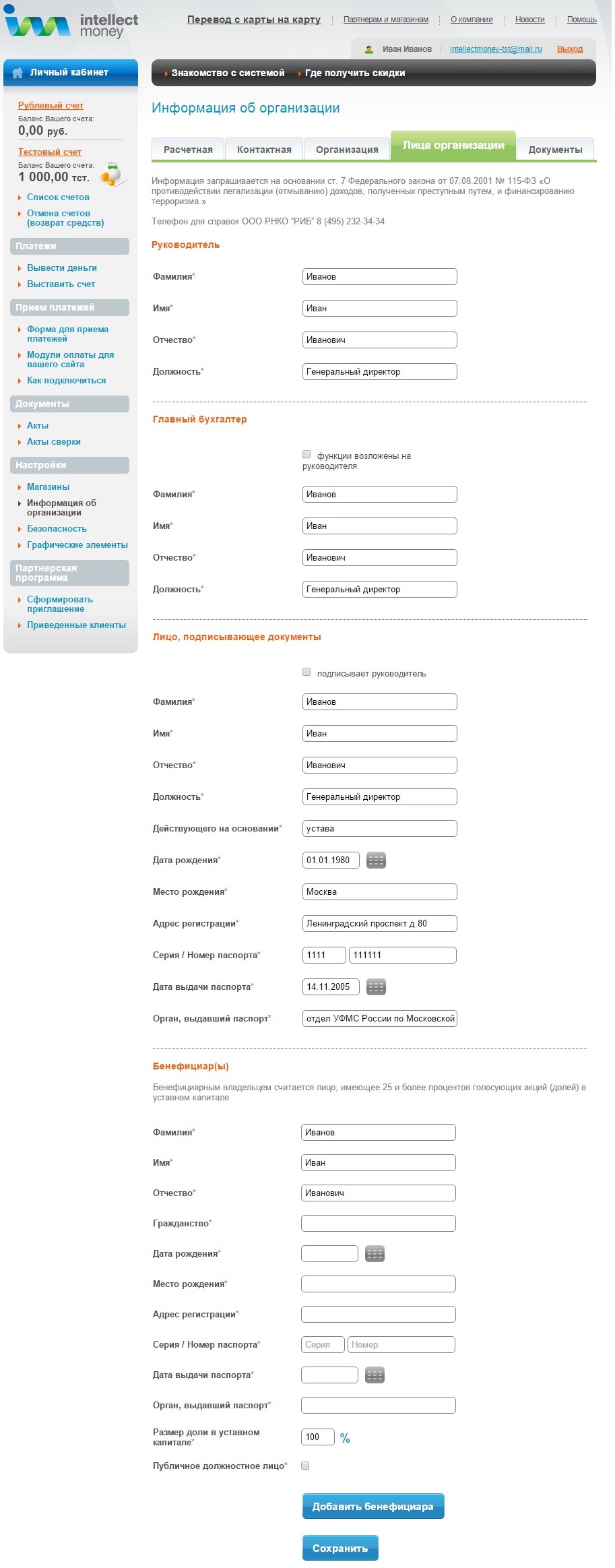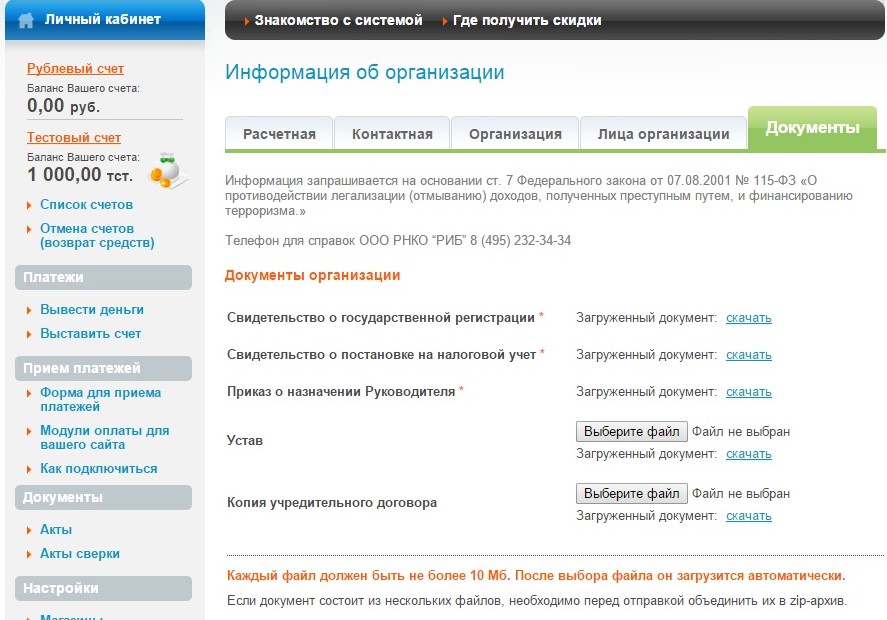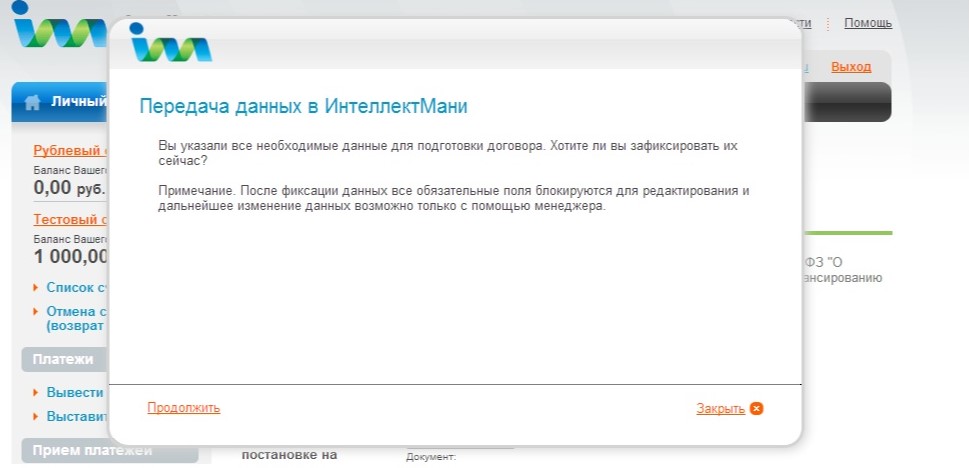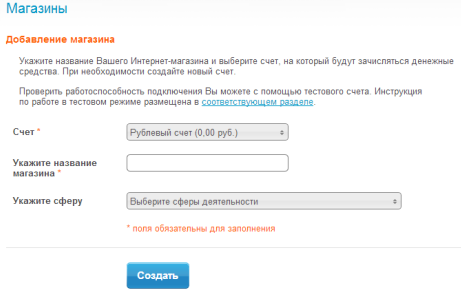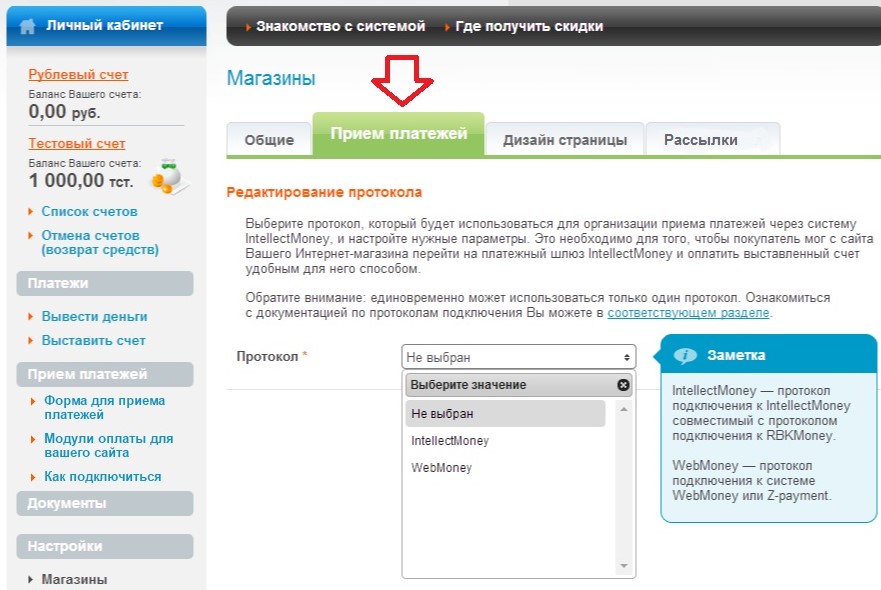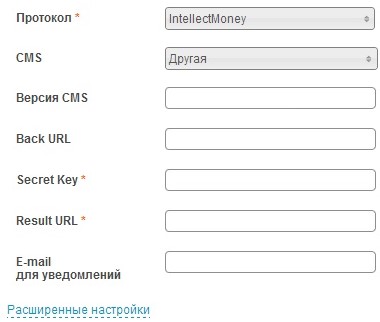Боковая панель
Содержание
Настройка подключения к платежному сервису «IntellectMoney»
• О системе:
- RUB - Российский рубль
Проверка поступления платежа - Автоматическая (платежный сервис сам автоматически оповещает Ваш интернет-магазин, зарегистрированный в АвтоВебОфис, о поступление платежа)
IntellectMoney — быстроразвивающаяся высокотехнологичная компания, организатор универсальной платежного сервиса IntellectMoney, который позволит Вашему магазину принимать деньги с помощью:
- банковских карт международных платежных систем VISA и MasterCard;
- терминалов самообслуживания;
- системы денежных переводов CONTACT;
- банковских переводов во всех отделениях российских банков;
- других электронных валют;
- средств на личном счете в системе IntellectMoney.
Также работают с нерезидентам РФ не зависимо от страны: https://wiki.intellectmoney.ru/pages/viewpage.action?pageId=18579618 Они проходят дополнительное согласование, выводы д/с осуществляются в рублях, долларах, евро через банк корреспондент.
Приём денежных средств осуществляется в рублях, в соответствии с законом РФ. С карт эмитированных в любой точке мира и любой валюте. Банк эмитент конвертирует свою валюту рубли по курсу дня транзакции, так клиент тратит доллары, а наш поставщик получает рубли.
Комиссия за пользование сервисом IntellectMoney дифференцирована в зависимости от оборота. Так, комиссия при обороте до 750 тыс. руб составит 3,5% http://wiki.intellectmoney.ru/pages/viewpage.action?pageId=2097878. Также компания предоставляет специальные условия для микро-финансовых организаций, компаний по продаже авиа- и жд- билетов, благотворительных фондов и предприятий ЖКХ. Перевод денежных средств между пользователями сервиса осуществляется без комиссии.
По результатам переговоров с IntellectMoney нам удалось получить специальные условия для пользователей АвтоВебОфис.
| СПЕЦИАЛЬНЫЙ ТАРИФ НА ОБСЛУЖИВАНИЕ В IntellectMoney | ||
|---|---|---|
| Способ оплаты | Базовая ставка (Стартовый) | Для клиентов АвтоВебОфис |
| Интернет-магазины, услуги, иные проекты | 3,5% | 2,5% |
Для получения спецусловий, Вам необходимо:
1. В момент регистрации в платежном сервисе IntellectMoney указать специальный промокод
2. Принимать платежи с помощью АвтоВебОфис (настроить интеграцию между IntellectMoney и АвтоВебОфис)
Ваш ПРОМОКОД для IntellectMoney: U6PT572E
Вы сможете стать участником дисконтной программы и бесплатно заказать универсальную дисконтную карту IntellectMoney, получать по ней скидки до 50% в магазинах, ресторанах, кофейнях, кинотеатрах, развлекательных центрах, туристических агентствах, клубах, фитнес-центрах и других лучших заведениях города. Одна карта IntellectMoney заменит все дисконтные карты разных магазинов, которые вам приходится постоянно носить с собой. Дисконтная система IntellectMoney работает по схеме cashback. Это означает, что скидки, полученные у партнеров дисконтной программы, зачисляются на счет пользователя в системе IntellectMoney. Например, вы потратили 10 000 рублей на покупки в магазине, который предоставляет 20% скидку владельцам дисконтных карт. В результате на ваш счет в сераисе будет начислено 2000 рублей. https://www.intellectmoney.ru/ru/introduction/info/
Существует специальная версия сайта IntellectMoney для мобильных устройств — http://m.intellectmoney.ru. А владельцы iPhone могут скачать бесплатное приложение IntellectMoney для своего аппарата — http://itunes.apple.com/app/intellectmoney/id459349172.
Важно! Гражданин не Российской Федерации может зарегистрироваться в сервисе и осуществлять платежные операции, однако вывод средств из сервиса и некоторые другие возможности будут недоступны, поскольку они предусматривают предъявление российского паспорта.
• Как подключить:
Настройка подключения приема платежей через платежный сервис «IntellectMoney» для зарегистрированного в сервисе АвтоВебОфис интернет-магазина состоит из двух основных этапов:
Первый этап: Настройка подключения на стороне платежного сервиса «IntellectMoney».
Второй этап: Настройка подключения магазина на стороне сервиса АвтоВебОфис.
Если Вы хотите, чтобы работу по настройке платежного сервиса в АвтоВебОфисе мы взяли на себя, то воспользуйтесь предложением «Быстрый старт».
Первый этап: Настройка подключения на стороне платежного сервиса «IntellectMoney»
Для подключения приема платежей через сервис IntellectMoney к Вашему магазину, зарегистрированному в сервисе АвтоВебОфис, Вам необходимо:
- Зарегистрировать ваш интернет магазин в платежном сервисе «IntellectMoney» пройдя по ссылке: https://www.intellectmoney.ru/ru/registration/business/. Заполните краткую форму анкеты (поля снабжены подсказками). После заполнения всех обязательных полей (отмечены знаком *) нажмите кнопку «Далее».
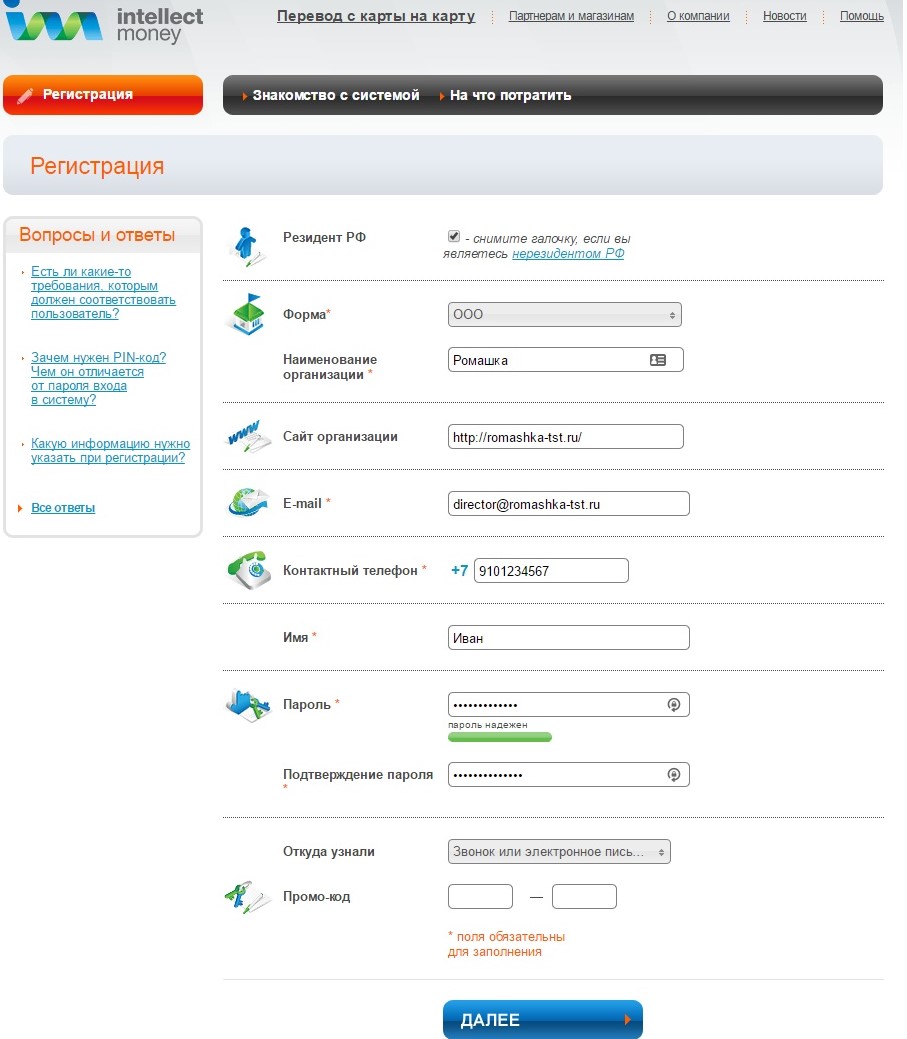
- На адрес электронной почты, указанный Вами при заполнении формы, будет выслан код подтверждения, который Вам необходимо будет указать в окне завершения регистрации. После того, как Вы нажмёте кнопку «Подтверждаю», процесс регистрации в сервисе будет завершён, и Вы сможете приступить к работе, используя свой логин (адрес электронной почты) и пароль. Если код подтверждения по каким-то причинам не приходит, обратитесь к специалистам поддержки IntellectMoney по тел. +7 495 649 86 65 или e-mail: info@intellectmoney.ru.
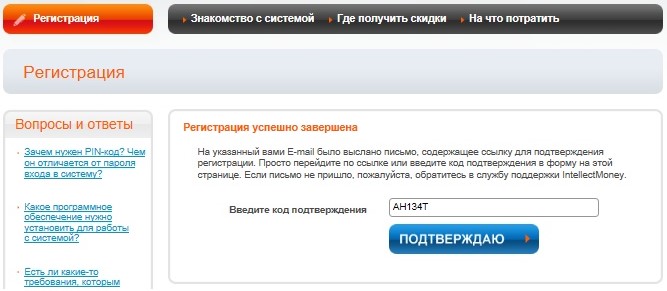
- Сразу после входа в панель управления вашим аккаунтом в платежном сервисе «IntellectMoney» Вы попадете на главную страницу личного кабинета в платежного сервиса «IntellectMoney». Вам необходимо перейти по ссылке «Внести необходимые данные» и указать все необходимые юридические данные по Вашей организации, а также загрузить копии учредительных документов. Данное действие необходимо для заключение договоров между Вашей организацией и платежным сервисом «IntellectMoney», а также для возможности приема реальных (не тестовых) платежей на счет вашего интернет магазина. Важно! Так как всю техническую сторону взаимодействия с платежным сервисом IntellectMoney берет на себя платформа АвтоВебОфис, Вам не понадобится тестовый режим, Вы можете сразу создавать магазин с указанием реального, рублевого счета для приема платежей. Возможность создания магазина с реальным счетом становится доступной только после указания всех необходимых реквизитов и загрузки учредительных документов в сервис IntellectMoney.
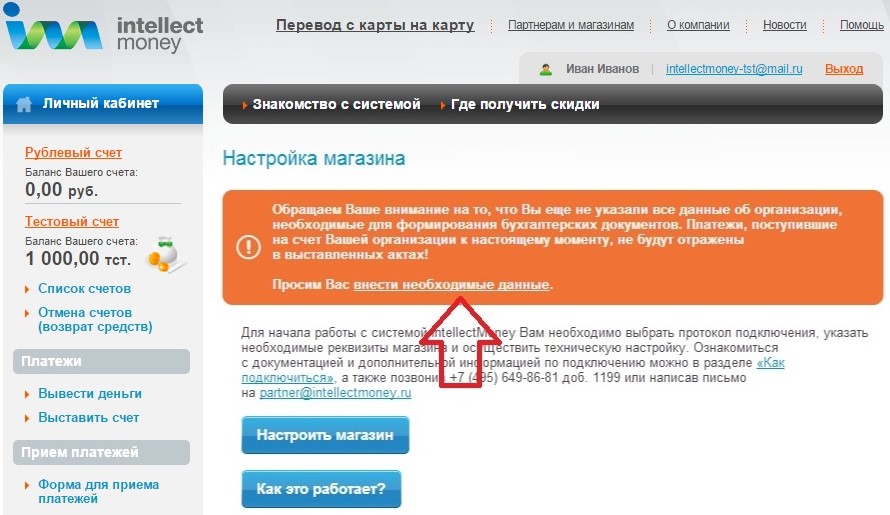
- На вкладке «Документы» необходимо прикрепить отсканированные версии основного пакета документов в зависимости от формы организации.
- Индивидуальным предпринимателям:
Свидетельство о государственной регистрации;
Свидетельство о постановке на налоговой учет;
Паспортные данные.
- После заполнения реквизитов на электронную почту, указанную Вами при регистрации, будет отправлено Заявление о присоединении к типовому договору. Важно! Вы сможете начать прием платежей только после подписания Заявления о присоединении. Для ускорения процесса подключения Вы можете прислать на электронную почту Вашего персонального куратора отсканированное заявление о присоединении. Когда скан будет получен, Вам откроется доступ на прием платежей. Также доступ на вывод принятых средств из системы откроется только после того, как IntellectMoney получит от Вас бумажные экземпляры.
- Перед началом приема платежей необходимо добавить магазин, для этого перейдите по ссылке «Магазины» и нажмите кнопку «Добавить магазин».
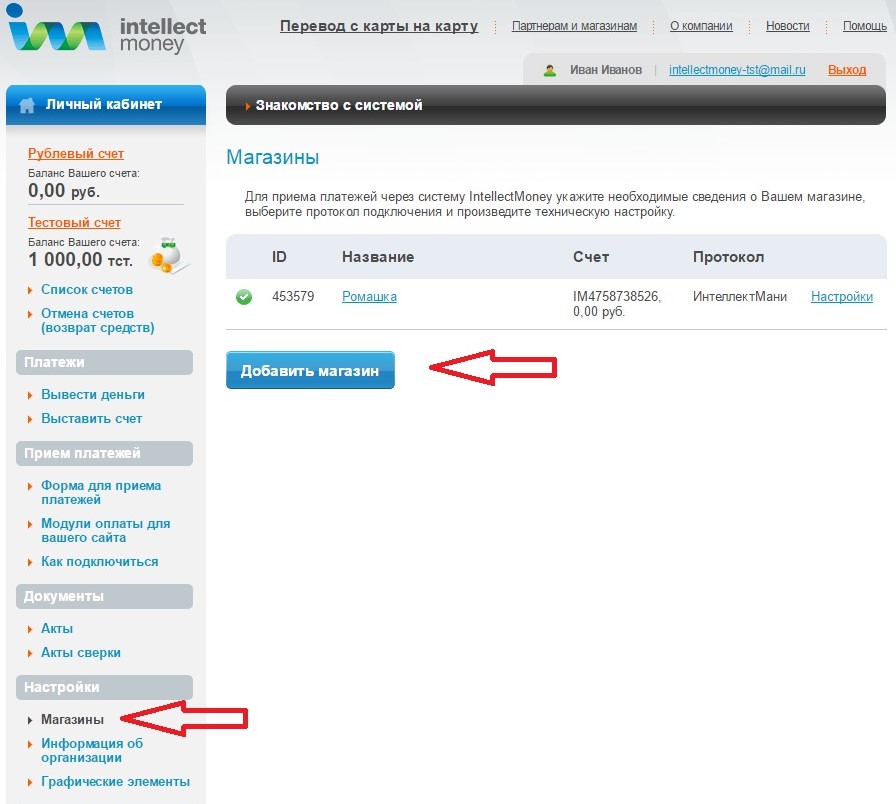
В разделе «Добавление магазина» вам необходимо указать основную информацию по вашему магазину.- Счет. Выберите «Рублевый счет».
- Укажите название магазина. Укажите название Вашего интернет-магазина.
- Укажите сферу. Выберите одну или несколько сфер деятельности, наиболее точно характеризующие ваш интернет магазин
- Если все данные были введены корректно, то система сообщит вам об успешном создании нового магазина и предложит продолжить настройку. Важно! Обязательно сохраните данные из поля «ID магазина» у вас на компьютере! Он нам понадобится для настройки интеграции с платежным сервисом «IntellectMoney» на стороне Вашего магазина, зарегистрированного в сервисе АвтоВебОфис.
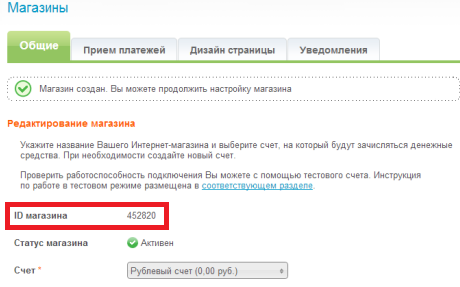
- Для указания технических настроек подключения Вашего интернет-магазина, зарегистрированного в платежном сервисе «IntellectMoney», к АвтоВебОфис, пройдите в раздел «Прием платежей» и укажите следующие данные:
- Версия CMS – Оставьте поле пустым.
- Back URL – Укажите URL вашего сайта, на который будут перенаправляться клиенты Вашего интернет-магазина после совершения оплаты.
- Secret Key - Укажите секретный ключ (секретное слово), которое будет использоваться при генерации ключа проверки, подтверждающего, что данные о поступление платежа пришли от платежного сервиса «IntellectMoney». Важно! Обязательно сохраните данные из поля «Secret Key» у вас на компьютере! Он нам понадобится для настройки интеграции с платежным сервисом «IntellectMoney» на стороне вашего магазина зарегистрированного в сервисе АвтоВебОфис.
- Result URL – Укажите URL вашего сайта, на который будет приходить полная информация о платеже. Необходимый Вам адрес страницы для получения оповещений от платежной системы находится в настройках платежного сервиса «IntellectMoney» Вашего зарегистрированного магазина в сервисе АвтоВебОфис (Раздел «Настройки→Способы оплаты→IntellectMoney»).
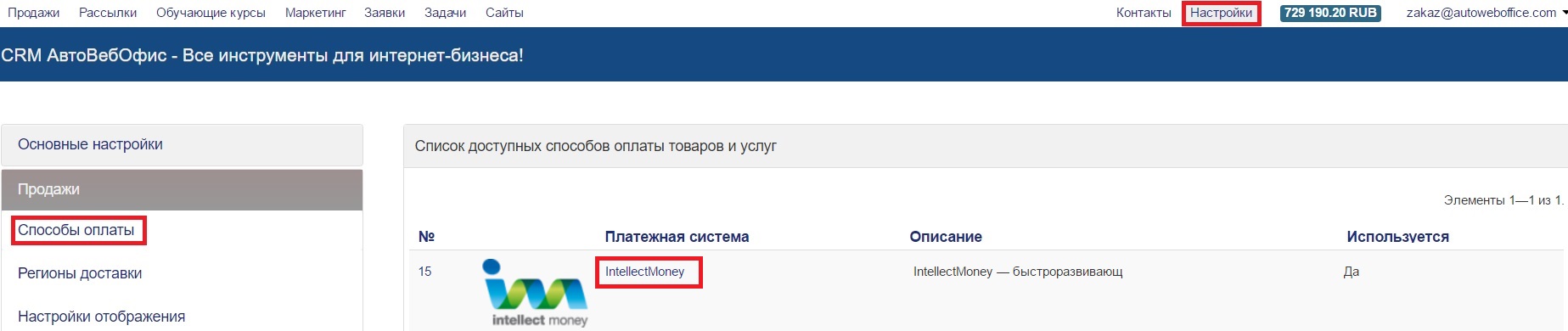
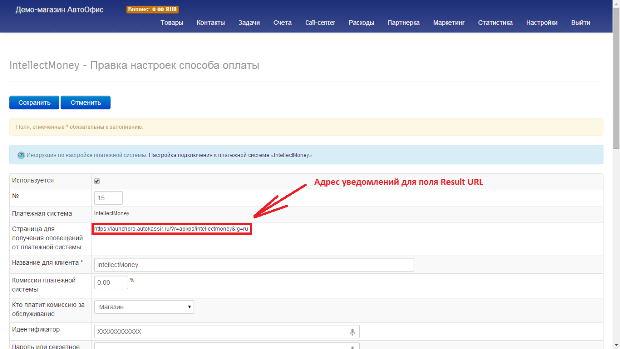
- Email для уведомлений – В данном поле можно указать свой email, на который будут приходить дополнительные уведомления о совершаемых операциях по счетам. Сами уведомления настраиваются в разделе «Уведомления».
- Расширенные настройки. Принимать только уникальные ID покупки – Не допускает выписывание счета с ID покупки, который уже использовался в системе. Если Вы хотите запретить клиентам Вашего интернет-магазина возможность многократного перехода со страниц оплаты АвтоВебОфис на страницы оплаты платежного сервиса «IntellectMoney», т.е. исключить всевозможное дублирование счетов, то поставьте галочку в данном поле. В противном случае, клиенты смогут бесконечно плодить новые счета в «IntellectMoney» по одному и тому же заказу в АвтоВебОфис, что может привести к повторным платежам и недовольству Ваших клиентов. Мы рекомендуем, по крайней мере на первое время, запретить дубликаты счетов.
- Остальные настройки можно оставить без изменений. По завершению ввода всех необходимых настроек, нажмите кнопку «Подтвердить».
На этом настройки подключения к платежному сервису «IntellectMoney» на стороне платежного сервиса «IntellectMoney» завершены, переходим к настройкам на стороне магазина созданного в сервисе АвтоВебОфис.
Второй этап: Настройка подключения магазина на стороне сервиса АвтоВебОфис
После того, как Вы указали все необходимые настройки подключения к платежному сервису «IntellectMoney» на стороне электронной платежного сервиса «IntellectMoney» и Ваш интернет-магазин активировали, Вам необходимо указать настройки подключения со стороны магазина, зарегистрированного в сервисе АвтоВебОфис.
- В списке доступных для подключения способов оплаты найдите платежную систему «IntellectMoney» и перейдите на страницу изменения настроек подключения платежного сервиса «IntellectMoney».
- Укажите следующие значения для соответствующих полей:
- Используется. Поставьте галочку (тем самым Вы позволите Вашим клиентам выбирать «IntellectMoney» в качестве способа оплаты Ваших товаров и услуг).
- В полях «Минимальная сумма заказа» и «Максимальная сумма заказа» Вы можете указать минимальную и максимальную сумму заказа (сумму счета), при которых будет выводиться данный способ оплаты клиентам Вашего интернет магазина. Если сумма счета, созданного клиентом, будет меньше значения, указанного в поле «Минимальная сумма заказа», или будет больше значения, указанного в поле «Максимальная сумма заказа», то данный способ оплаты не будет предлагаться клиенту, выписавшему счет.
- Название для клиента. Укажите название способа оплаты для клиента (именно это название будет выводиться Вашим клиентам на странице выбора способа оплаты за Ваши товары и услуги)
- Комиссия платежной системы. В этом поле укажите размер взымаемой комиссии за использование платежного сервиса «IntellectMoney». (Размер комиссии платежной системы будет учитываться в расходах при совершении оплаты Вашими клиентами через данный платежный сервис. Если Вы не несете никаких дополнительных расходов при оплате Ваших товаров и услуг через платежный сервис «IntellectMoney», то оставьте значение комиссии равным нулю.)
- Кто платит комиссию за обслуживание. В данном поле выберите, кто будет выплачивать комиссию за обслуживание, взимаемую платежным сервисом «IntellectMoney».
- Идентификатор магазина. Укажите данные «ID магазина», который Вы получили и сохранили во время регистрации Вашего нового магазина в платежном сервисе «IntellectMoney».
- Пароль или секретное слово. Укажите «Secret Key», сгенерированный ранее во время настройки интеграции магазина на стороне сервиса «IntellectMoney».
- Описание. В этом поле Вы можете указать краткое описание платежного сервиса «IntellectMoney» для Ваших клиентов. Это краткое описание будет выводиться на странице выбора способов оплаты за Ваши товары и услуги рядом с названием платежного сервиса «IntellectMoney».
- Показывать инструкцию для клиента. Поставьте галочку, если Вы хотите чтобы Вашим клиентам показывалась дополнительная инструкция по использованию выбранного платежного сервиса «IntellectMoney». (Если галочку не поставить, то дополнительная инструкция показываться Вашим клиентам не будет, а будет происходить автоматическая переадресация на сайт выбранного платежного сервиса).
- Инструкция для клиента. В этом поле укажите текст дополнительной инструкции, которую необходимо показывать Вашим клиентам для облегчения процедуры оплаты Ваших товаров и услуг. Вы можете указывать регулярные выражения, которые будут заменены на соответствующие данные по выписанному счету. Например, Вы можете использовать регулярное выражение {account_number} для вывода номера счета или {name} для вывода имени клиента сформировавшего счет. С полным списком всех доступных регулярных выражений Вы можете ознакомиться нажав на ссылку на «Список регулярных выражений» на странице настроек интересующей вас платежной системы.
- После того, как Вы указали все необходимые настройки для подключения электронной платежного сервиса «IntellectMoney» к Вашему магазину, зарегистрированному в сервисе АвтоВебОфис, нажмите кнопку «Сохранить» и способ оплаты «IntellectMoney» появится в списке доступных платежных систем на странице выбора способа оплаты Ваших товаров или услуг.
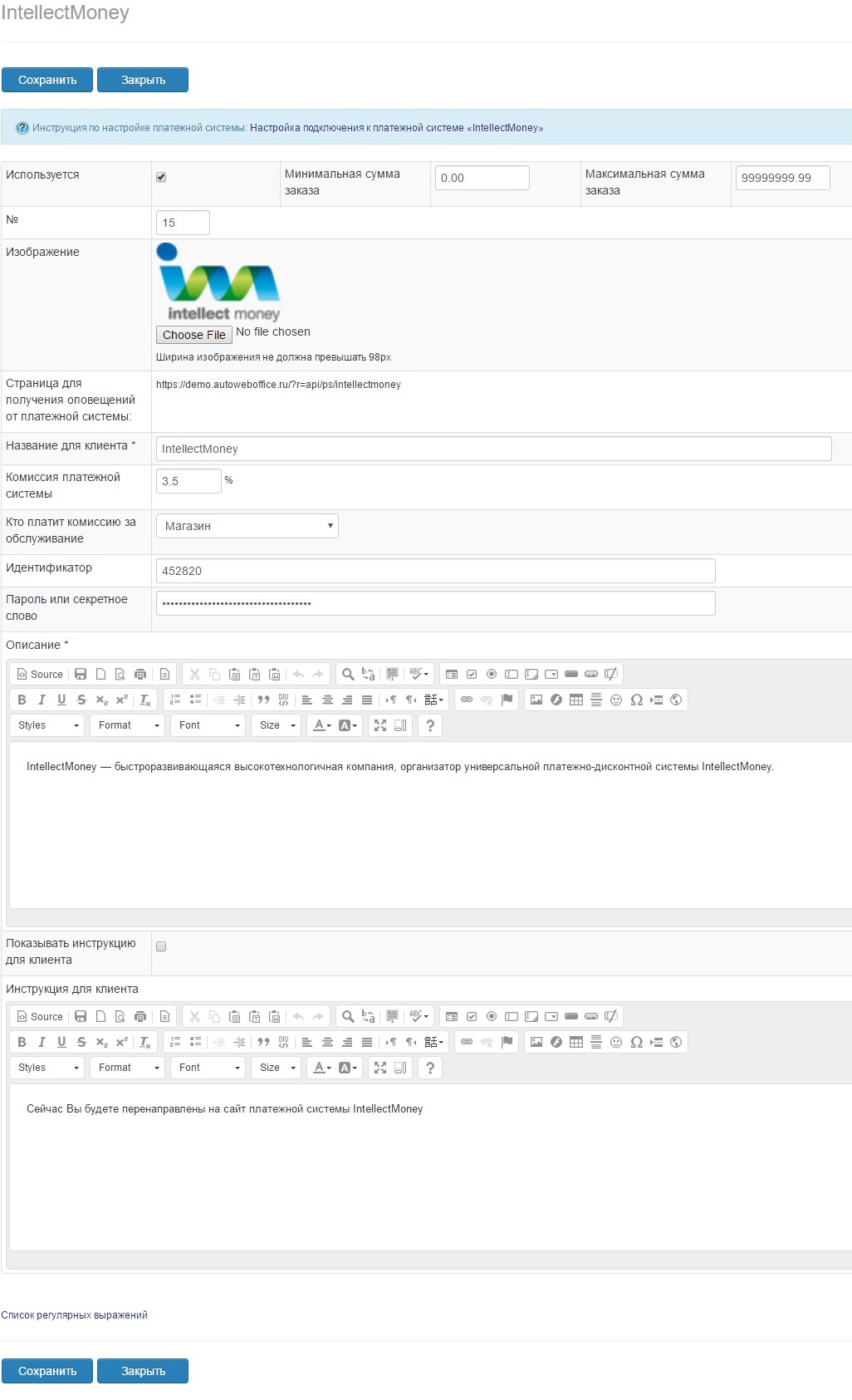
Как проверить все ли настроено верно?
Для проверки правильности настроек, нужно сделать следующее:
1. Перейти в раздел Продажи→Товары 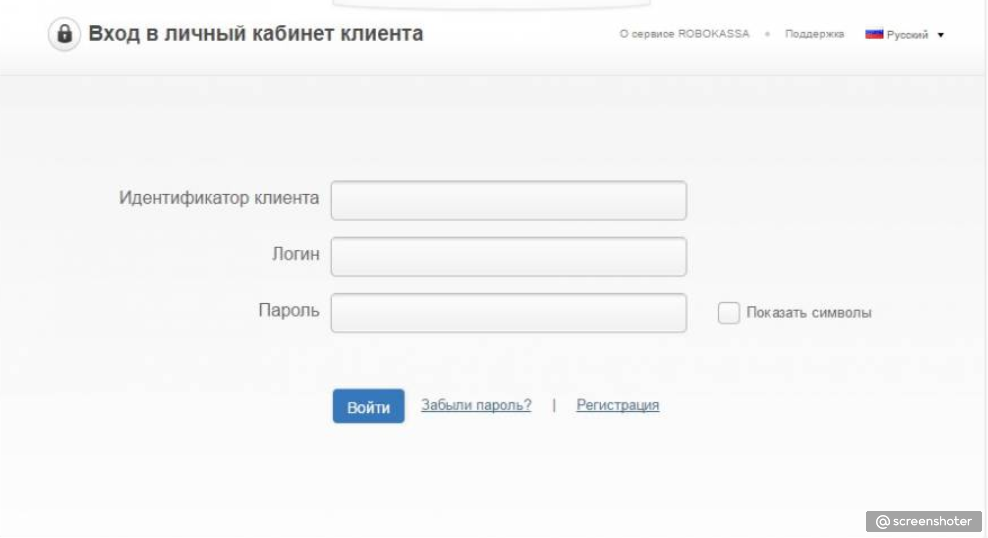
2. Создать тестовый товар стоимостью 50 RUB 
3. Перейти по ссылке заказа, на скрине Выше указали где она находится
4. Оформить заказ и провести оплату 
5. Перейти в раздел Продажи → Счета, найти выписанный ранее Вами счет на тестовый товар и посмотреть, сменился ли статус счета автоматически после оплаты 
Если все технические настройки были выполнены верно, то статус созданного Вами счета должен был автоматически измениться на «Оплачен»
Если статус счета не изменился, то где-то была допущена ошибка и Вам необходимо ещё раз неспеша повторно выполнить все шаги отвечающие за техническую настройку интеграции с платежной системой и повторно провести тестирование.
Если Вы хотите, чтобы работу по настройке платежной системы в АвтоВебОфисе мы взяли на себя, то воспользуйтесь предложением «Быстрый старт».
Поздравляем, платежный сервис «IntellectMoney» успешно подключен!
Если у Вас еще остались какие-либо вопросы, пожалуйста, обращайтесь в нашу Службу поддержки по email zakaz@autoweboffice.com или в окне консультанта на сайте http://autoweboffice.com
Успехов Вам и до новых встреч!
Служба заботы о клиентах сервиса АвтоВебОфис